Photoshop制作简单装饰的时尚漂亮海报
日期:2012-09-29 浏览次数:20738 次
制作这些东西很简单哈,就是用些常用到的工具,只是分别填充不同的颜色及渐变色彩,再对其进行不同顺序的排列及模式的更改后放置合适的位置就OK了。
先看效果图:

1、新建文件
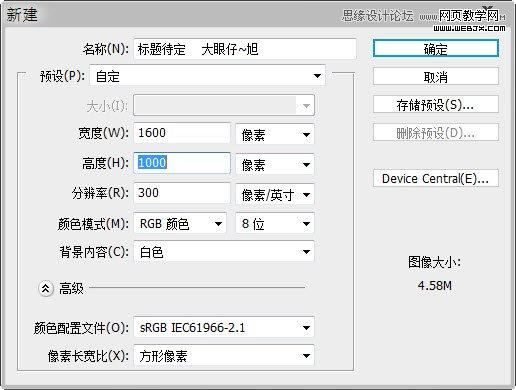
建一个组,命名为太阳,在组里新建图层,使用椭圆工具绘制正圆,并填充红色,如下:
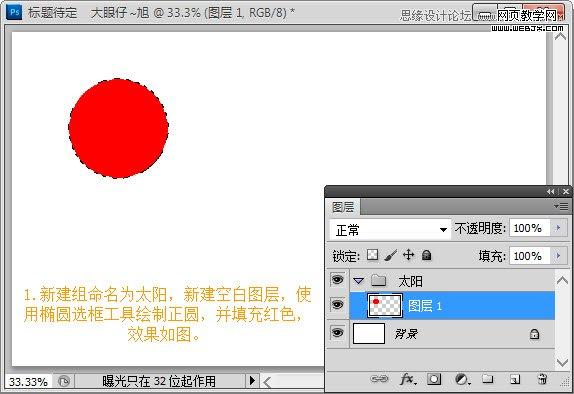
2、又新建一层,执行选择—修改—收缩,填充另外一种颜色:#E40007F,效果如图:
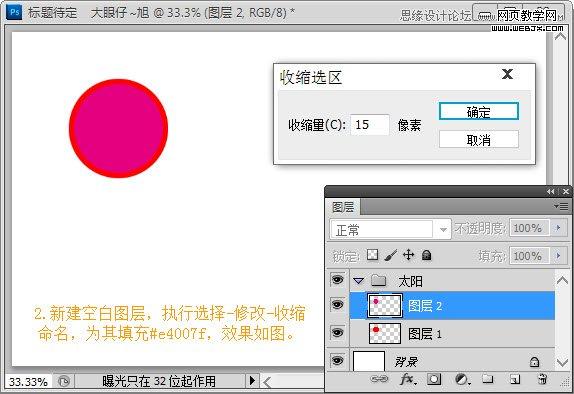
3、用同样的方法画上其它颜色的圆,颜色可以自已随意搭配。

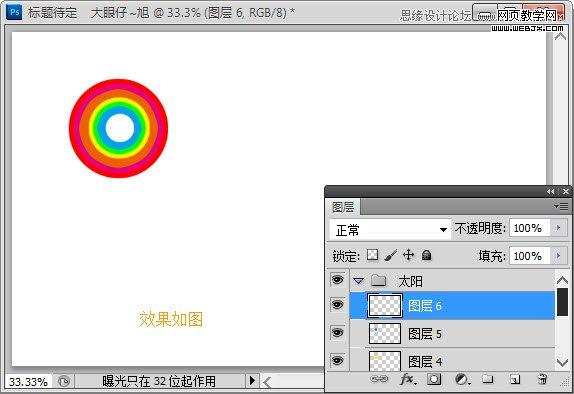
4、复制太阳组,将所有图层合并使其变成普通图层,用色相/饱和度忆速改变这一组的颜色,按住ALT对其创建剪贴蒙版,如下:
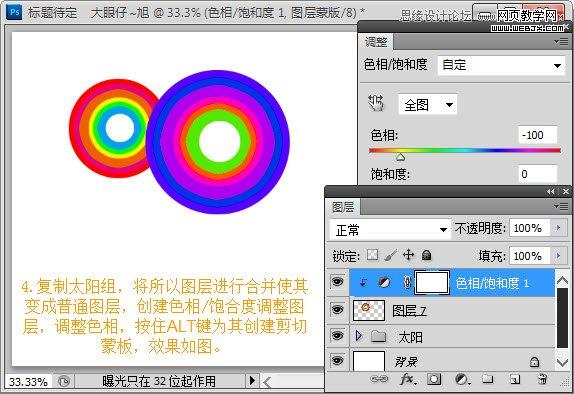
5、新建图层,用钢笔工具勾一个像云形状的路径,Ctrl+Enter转换成街区,并填充任意颜色,为其添加渐变叠加样式,效果如下:

渐变叠加的设置:
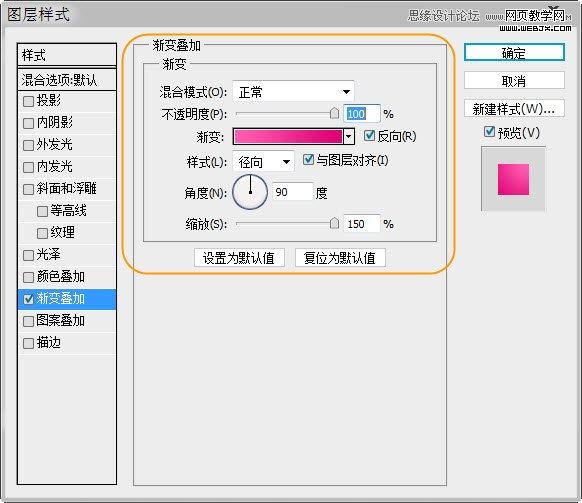
6、按住Ctrl键点击图层8的缩略图调出图层选区,新建空白图层,并填充米黄色,羽化10像素后向下移动几个像素选区,删除不需要部分。

7、新建空白图层,使用椭圆选框工具绘制正圆,羽化10像素,填充橙色。

8、用同样的方法去制作相似的部分,并为其添加个摄影样式。

9、多制作几个相似的东西放在不同的位置,如下:

10、使用矩形选框工具绘制选区,设置圆角角度为40像素,并填充渐变色,调整其填充度为70%,如下:
免责声明: 本文仅代表作者个人观点,与爱易网无关。其原创性以及文中陈述文字和内容未经本站证实,对本文以及其中全部或者部分内容、文字的真实性、完整性、及时性本站不作任何保证或承诺,请读者仅作参考,并请自行核实相关内容。
